360安全卫士如何解锁被拦截的程序? 360安全卫士如何解锁被拦截的程序?最近,很多朋友在使用360安全卫士时需要解封被拦截的程序,却不知道如何操作。首先打开软件,点击左下角的保护中心选项,然后点击信任和阻止,最后点击修改阻止的程序。接下来本站就带大家详细了解一下360安全卫士如何解锁被拦截的程序。
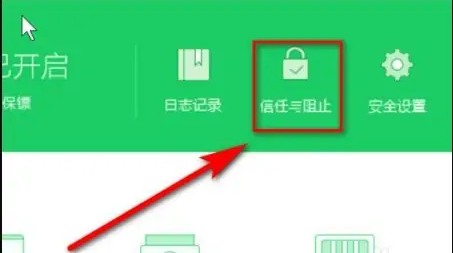
360安全卫士如何解锁被拦截的程序:
1、双击进入软件,点击首页左下角的“保护中心”选项。
2. 然后单击顶部的“信任和阻止”。
3.进入新界面后,点击左侧的“阻止的程序”。
4、“阻止的程序”中有“删除”和“添加信任”两种操作,根据个人需要选择。
5、在弹出的提示窗口中点击“确定”,被360安全卫士拦截的程序和文件就会被释放。
分享到: